「ソフトバンクから楽天モバイルに乗り換える手順を知りたい!」
「ソフトバンクから楽天モバイルに乗り換えて後悔した理由って何?デメリットは?」
「ソフトバンクから楽天モバイルに乗り換えってどのくらい日数かかる?」
ソフトバンクから楽天モバイルに乗り換えたいけど、実際どうやって手続きするのか、ちゃんと使えるのか気になりますよね。
MNPのやり方はもちろん、費用面や注意点、今使ってるスマホがそのまま使えるかなど、事前に確認しておきたいことがたくさんあります。
しかも調べていくと、「機種代がまだ残ってたら?」「違約金ってかかる?」「乗り換えのタイミングは月末がいいの?」と、どんどん疑問が出てきたりしますよね。
iPhoneを使っている人なら、楽天モバイルでちゃんと動作するのかも気になるところ。
そこでこの記事では、ソフトバンクから楽天モバイルへスムーズに乗り換えるための手順をわかりやすく解説しつつ、機種代や違約金、乗り換えタイミング、キャンペーン情報、よくあるトラブルや後悔の声などもまとめています。
ソフトバンクから楽天モバイルへの乗り換えまとめ
ソフトバンクから楽天モバイルに乗り換える手順
- 事前準備
- SIMロック解除
- 楽天モバイルへ申し込み
- SIMカードやeSIMの設定
- 開通作業
- 動作確認
必要に応じてデータ移行を行って完了です。
ソフトバンクから楽天モバイルに乗り換えて後悔した理由・デメリット
① 楽天モバイルは電波が不安定なことがある
② 実店舗の数やサポート対応に差を感じることがある
③ iPhoneではキャリア決済が使えない
④ 通信速度が遅く感じる時間帯がある
⑤ ソフトバンクの家族割やおうち割がなくなって割高に感じる
⑥ 迷惑SMSや営業電話が増えたように感じる
この記事を読んでわかること
- ソフトバンクから楽天モバイルへの乗り換え手順(機種そのまま)
- ソフトバンクから楽天モバイルの乗り換え手順(機種変更しながら)
- ソフトバンクから楽天モバイルに乗り換えて後悔した理由やデメリット
- ソフトバンクから楽天モバイルに乗り換えて喜ばれている点やメリット
- ソフトバンクから楽天モバイルへの乗り換えのベストなタイミング
- ソフトバンクから楽天モバイルに乗り換えるまでにかかる日数
- ソフトバンクから楽天モバイルに機種代が残ってる場合でも乗り換えられるか
- ソフトバンクから楽天モバイルに乗り換える時の違約金
- 楽天モバイルへの乗り換えで使える最新おすすめキャンペーン
- 楽天モバイルへの乗り換えのiPhone関連キャンペーン
- ソフトバンクから楽天モバイルに乗り換えができない時の原因と対処法
- ソフトバンクで使っていたiPhoneが楽天モバイルで使えるか
※知りたい情報をタップすると読みたい部分にスグ移動できます
楽天モバイルの最新キャンペーンはコチラのリンクから確認できます。
12月15日10時で終了!▶マジ得フェスティバルの受付窓口はこちら
⇒楽天カードを作るなら12月1日10時までなので要注意!
今ならまだ間に合う▶三木谷キャンペーンの特設ページはこちら
今なら「マジ得フェスティバル」か「三木谷キャンペーン」を利用して申し込むのがおすすめ!
・「マジ得フェスティバル」がおすすめな人:
楽天モバイルへの申し込みが初めてで、楽天カードを持っているか、作る予定がある人
☆マジ得フェスティバルの対象の人なら、絶対に利用することをおすすめします!
・「三木谷キャンペーン」がおすすめな人(①か②の人):
①楽天モバイルへの申し込みが初めてだけど、楽天カードがない人
⇒楽天カードは楽天市場などで使えて便利なので、これを機に無料で作って「マジ得フェスティバル」を利用した方が最大16,000ポイント多くもらえるので、できれば作ることをおすすめします!
②楽天モバイルへの申し込みが初めてではない(昔使っていた、再契約の方)けど、三木谷キャンペーンを利用したことがない人
楽天モバイルに初めて申し込む方で、楽天カードをすでに持っている方は、20,000ポイントがもらえるマジ得フェスティバルを絶対利用しましょう!
カードがなくても、これから作ればキャンペーンを利用できて、追加で10,000ポイント、乗り換えなら合計30,000ポイントがもらえます!
ただし、12月15日10時までと終了期間が迫っているので、対象の方は絶対に見逃さないでください!
参考▶楽天マジ得フェスティバルの利用条件などを詳しく解説した記事はこちら
-1024x437.jpg)
普通に公式サイトから乗り換えるより8,000ポイント多くもらえる「楽天モバイルの三木谷キャンペーン」が好評につき期間を延長中!
楽天モバイルが初めてじゃない再契約の方も対象なので、利用しないと損!
ただし、本来2024年5月末に終了予定だったものが延長中のため、突然終了する可能性があります。
※公式ページからは申し込みができないので、ご注意ください。
※お一人1回線まで
ソフトバンクから楽天モバイルに機種そのままで乗り換える手順!SIMカードのみとeSIMの場合に分けて解説!

この章では、ソフトバンクから楽天モバイルに機種そのままで乗り換える手順、また、SIMカードのみとeSIMの場合に分けて解説していきます。
ちなみに、ソフトバンクから楽天モバイルへの乗り換えにかかる日数は以下の通りです。
| ケース | 合計日数の目安 |
|---|---|
| 現在のスマホ+物理SIM | 約2〜7日 |
| 現在のスマホ+eSIM | 最短で即日(数時間以内) |
| 新しいスマホ+物理SIM(機種変更) | 約2〜7日 |
この章を読んでわかること
※タップすると読みたい場所に移動します
楽天モバイルの最新キャンペーンはコチラのリンクから確認できます。
12月15日10時で終了!▶マジ得フェスティバルの受付窓口はこちら
⇒楽天カードを作るなら12月1日10時までなので要注意!
今ならまだ間に合う▶三木谷キャンペーンの特設ページはこちら
SIMカードのみ購入して乗り換える手順
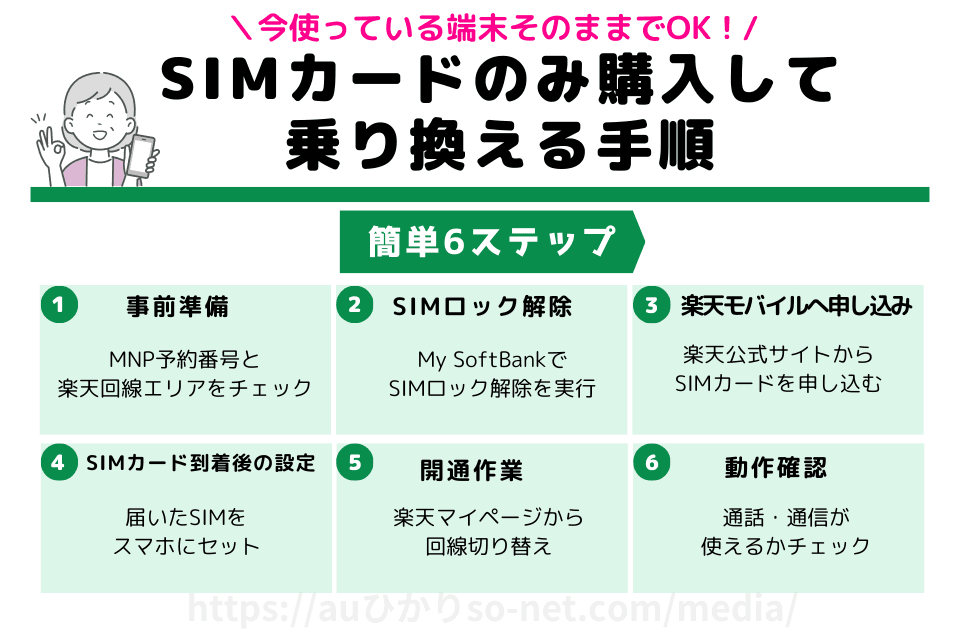
ソフトバンクから楽天モバイルに乗り換える際、現在のスマホをそのまま使う場合は「SIMカードのみ購入」が最も簡単な方法です。
本記事では、MNP予約番号の取得やSIMロック解除、開通手続きまで、スムーズに進めるための手順を6つのステップで解説します。
SIMカードのみ購入して乗り換える手順
1. 事前準備
・MNP予約番号の取得と、必要な準備を整える
- MNP予約番号を取得(有効期限15日間)
→ My SoftBank(24時間受付)、電話(0800-100-5533・9:00〜20:00)、ショップで取得可能。 - 本人確認書類を準備(運転免許証・マイナンバーカードなど)
- 支払い方法を確認(クレジットカードまたは楽天銀行口座)
- 楽天モバイル対応端末かを事前に確認
MNP予約番号は楽天モバイルへの申し込み時に「有効期限が10日以上残っていること」が条件です。取得後はできるだけ早く申し込みを行いましょう。また、SIMロック解除が必要な端末の場合は、次のステップで手続きを済ませておくとスムーズです。
また、居住地域や職場がある地域が楽天モバイルのエリア内かどうかも公式サイトでチェックしてください。
その他、楽天モバイルでiPhoneが使えなくなるケースがあります。
iPhoneで乗り換える場合には以下の点に注意してください。
iPhone 6s以降のモデルであれば、楽天モバイルで利用可能です。ただし、iOSを14.4以降にアップデートし、キャリア設定のアップデートを行う必要があります。
2. SIMロック解除
・楽天モバイルで使うためにSIMロックを解除する
- My SoftBankまたはソフトバンクショップで手続き
- 解除可能な端末か確認(2021年10月以降の端末はロックなし)
- ショップで手続きする場合、3,300円の手数料が必要
- 解除後、適用まで1〜2時間かかる場合がある
SIMロック解除はMy SoftBankなら無料かつ24時間対応なので、オンライン手続きがおすすめです。ソフトバンクショップで手続きすると手数料がかかるため、どうしてもオンラインで手続きできない場合のみ利用しましょう。解除後すぐには適用されないこともあるため、早めに手続きを済ませておくと安心です。
3. 楽天モバイルへ申し込み
楽天モバイルへの乗り換えは、公式サイトからの申し込みで簡単に行えます。
まず、トップページから新規契約を選択し、続いて「他社からの乗り換え」のページへ進みます。
ここで、事前に取得したMNP予約番号を入力します。
次に、お使いの端末に合わせてSIMカードのサイズを選択します。一般的なスマートフォンであれば、nano SIMを選択することが多いですが、端末の説明書やメーカーのウェブサイトで確認することをお勧めします。
最後に、契約者情報の入力に進みます。氏名や住所などの基本情報に加え、支払い方法の登録が必要です。クレジットカード情報を入力し、必要書類をアップロードすれば申し込み完了です。
なお、申し込み時に本人確認書類の写真をアップロードする必要があるため、事前に用意しておくとスムーズです。審査完了後、数日以内にSIMカードが配送されます。
ちなみに、楽天モバイルのSIMカードを受け取る方法には、主に以下の2つがあります。
- 自宅への配送
到着までの日数: 通常2~3日程度(土日祝を除く)。
- 楽天モバイルショップで受け取る
受け取り後、 店舗スタッフがその場で開通手続きをサポート。
注意点: 店舗の在庫状況によっては、即日受け取れない場合があります。
4. SIMカード到着後の設定
・SIMカードを端末にセットし、準備を整える
- 端末の電源をオフにする
- 古いソフトバンクのSIMカードを取り出す
- 新しい楽天モバイルのSIMカードを挿入
- eSIMの場合はQRコードを読み取る
SIMカードを挿入後、スマホの電源をオンにし、正常に認識されるかを確認しましょう。eSIMの場合は、Wi-Fi環境が必要なため、事前にWi-Fi接続できる環境を準備しておきましょう。SIMが正しく認識されない場合は、端末の再起動やAPN設定を確認すると解決することが多いです。
5. 開通作業
・楽天モバイルのマイページで開通手続きを行う
- 楽天モバイルのマイページにログイン
- 「開通手続き」を実行
- APN設定を確認(自動設定がほとんど)
- 楽天回線の受信を確認(4G / 5G表示)
APN設定は通常自動で適用されますが、通信がうまくできない場合は手動で設定する必要があります。
開通手続きを忘れると回線が切り替わらないため、必ず手続きを完了させましょう。
楽天回線エリアでは「楽天」、パートナー回線エリアでは「P」などの表示になるため、圏外にならないかも確認しましょう。
6. 動作確認
・正常に使えるか、各種チェックを行う
- 通話テスト(発信・着信)
- データ通信の確認(インターネットが正常に使えるか)
- SMSの送受信テスト
- 楽天モバイルアプリが正常に動作するかチェック
開通後、まずは通話やインターネット通信が問題なく使えるかチェックしましょう。特に、楽天回線エリア外に住んでいる方は、通信速度や安定性を確認しておくことが大切です。また、LINEやメールアプリなど、日常的に使うアプリが正常に動作するかも確認し、必要に応じて再設定を行いましょう。

楽天モバイルの最新キャンペーンはコチラのリンクから確認できます。
12月15日10時で終了!▶マジ得フェスティバルの受付窓口はこちら
⇒楽天カードを作るなら12月1日10時までなので要注意!
今ならまだ間に合う▶三木谷キャンペーンの特設ページはこちら
eSIMで乗り換える手順
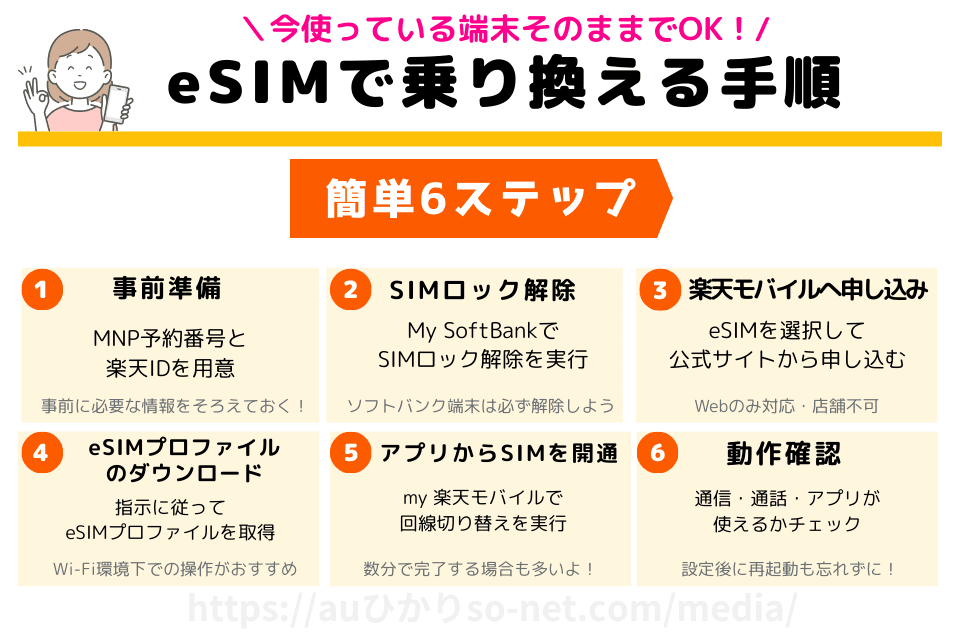
ソフトバンクから楽天モバイルに乗り換える際、eSIMを利用すると物理SIMの到着を待たずに、即日開通が可能です。
手続きの流れを事前に把握しておくことで、スムーズに乗り換えを進められます。本記事では、MNP予約番号の取得から開通手続き、動作確認までの流れを詳しく解説します。
eSIMで乗り換える手順
1. 事前準備
・MNP予約番号の取得と、必要な準備を整える
- MNP予約番号を取得(有効期限15日間)
→ My SoftBank(24時間受付)、電話、ショップで取得可能 - 楽天モバイルの動作確認済み端末リストをチェック
- Wi-Fi環境を用意(eSIM設定にはネット接続が必要)
- 本人確認書類・支払い方法(クレジットカード推奨)を準備
MNP予約番号は楽天モバイルの申し込み時に「有効期限が10日以上残っていること」が必要です。取得後は早めに申し込みを行いましょう。また、eSIMの設定にはWi-Fi環境が必須なため、手続き前にネット接続を確認しておくとスムーズです。
2. SIMロック解除
・楽天モバイルで使うためにSIMロックを解除する
- My SoftBankまたはショップで手続き
- 解除可能な端末か確認(2021年10月以降の端末はSIMロックなし)
- ショップでの手続でも手数料は無料!
- 解除完了後、適用まで1〜2時間かかることがある
SIMロック解除は、My SoftBankなら無料で24時間対応なので、オンライン手続きがおすすめです。ショップでの手続きは手数料が発生するため、どうしてもオンラインで手続きできない場合のみ利用しましょう。解除後すぐに適用されないことがあるため、早めに手続きを済ませておくと安心です。
3. 楽天モバイルへ申し込み
・楽天モバイルの公式サイトから申し込みを行う
- 楽天モバイルの公式サイトにアクセス
- 「プランを選ぶ」→「他社からの乗り換え(MNP)」を選択
- MNP予約番号を入力し、契約者情報を登録
- eSIMを選択し、申し込みを完了
eSIMを選択すると、申し込み完了後すぐに「eSIMプロファイルのダウンロードQRコード」が発行されます。物理SIMのように配送を待つ必要がないため、即日開通が可能です。
4. eSIMの設定
・eSIMプロファイルをスマホに設定する
- Wi-Fi環境に接続する
- 楽天モバイルアプリを開き、eSIMのQRコードを読み取る
- モバイル通信の設定から「新しいeSIMを追加」
- 楽天モバイルのAPNが正しく設定されているか確認
eSIMの設定は、申し込み後すぐに行えます。Wi-Fi環境が必要なため、Wi-Fiが使える状態で手続きを進めましょう。QRコードを読み取ると、自動的にeSIMが端末に登録されます。設定後、「楽天回線に接続」されていることを確認してください。
5. 開通作業
・楽天モバイルのマイページで開通手続きを行う
- 楽天モバイルのマイページにログイン
- 「開通手続き」を実行
- APN設定を確認(通常は自動適用)
- 楽天回線の受信を確認(4G / 5G表示)
eSIMは設定後すぐに使えるようになりますが、開通手続きをしないと回線が切り替わらない場合があるため、必ず楽天モバイルのマイページで開通作業を行いましょう。
開通後は、モバイル通信の設定で「楽天回線」が有効になっているか確認してください。
6. 動作確認
・正常に使えるか、各種チェックを行う
- 通話テスト(発信・着信)
- データ通信の確認(インターネットが正常に使えるか)
- SMSの送受信テスト
- 楽天モバイルアプリが正常に動作するかチェック
開通後、通話やインターネット通信が問題なく使えるかを必ず確認しましょう。特に、楽天回線エリア外に住んでいる場合は、通信速度や安定性をチェックすることが大切です。また、LINEやメールアプリなど、日常的に使うアプリが正常に動作するかも確認し、必要に応じて再設定を行いましょう。
ソフトバンクから楽天モバイルへのeSIM乗り換えは、物理SIMの配送を待たずに即日開通できるのが最大のメリットです。特に、Wi-Fi環境を用意し、MNP予約番号の取得・SIMロック解除を事前に済ませることで、よりスムーズに手続きできます。
また、楽天モバイルはeSIMの発行手数料が無料で、公式サイトから簡単に申し込めるため、手間を最小限に抑えた乗り換えが可能です。通信費を抑えながら、シンプルな料金プランを活用して、お得にスマホを利用しましょう!

楽天モバイルの最新キャンペーンはコチラのリンクから確認できます。
12月15日10時で終了!▶マジ得フェスティバルの受付窓口はこちら
⇒楽天カードを作るなら12月1日10時までなので要注意!
今ならまだ間に合う▶三木谷キャンペーンの特設ページはこちら
ソフトバンクから楽天モバイルに機種変更しながら乗り換える手順とデータ移行のやり方!
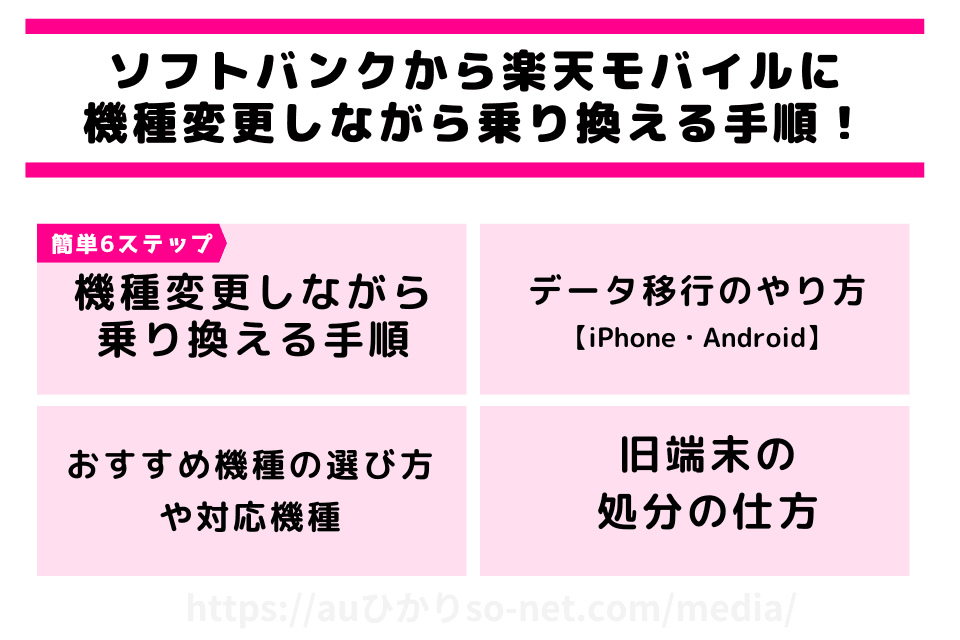
ソフトバンクから楽天モバイルに機種変更しながら乗り換える手順とデータ移行のやり方について解説します。
この章を読んでわかること
※タップすると読みたい場所に移動します
機種変更しながら乗り換える手順
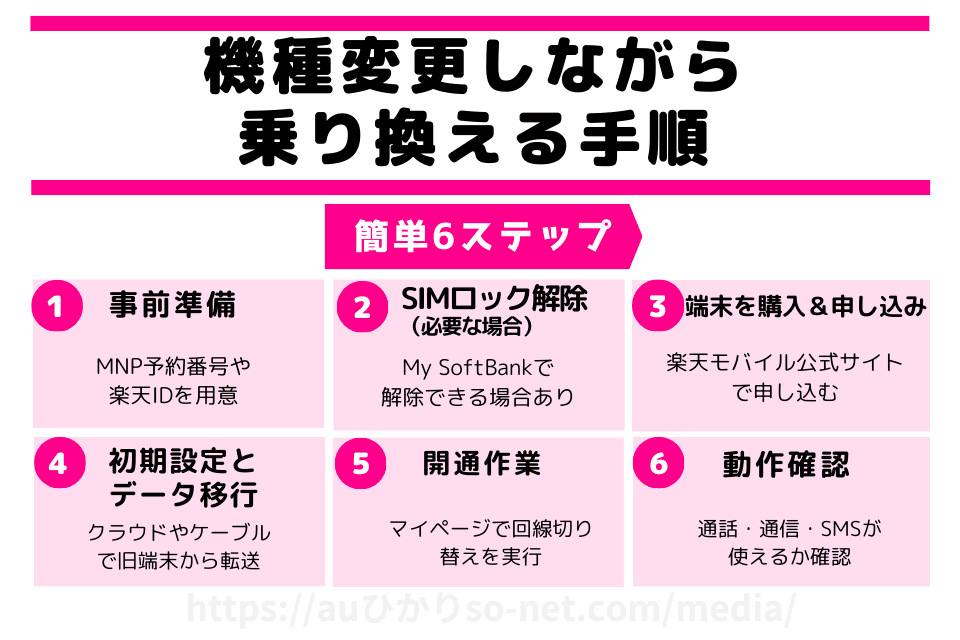
ソフトバンクから楽天モバイルに乗り換える際、新しいスマホに機種変更する場合は、端末の購入と回線の切り替えを同時に行う必要があります。
そこでここでは、MNP予約番号の取得やSIMロック解除、新端末の購入・設定、開通手続きまで、スムーズに進めるための手順を解説します。
機種変更しながら乗り換える手順
1. 事前準備
MNP予約番号の取得と、新端末購入前に確認すべきこと
- MNP予約番号を取得(有効期限15日間)
→ My SoftBank(24時間受付)、電話、ショップで取得可能 - 楽天モバイルで使える端末か確認(公式サイトの対応端末リストをチェック)
- データ移行の準備(クラウドバックアップ or PCでのデータ保存)
- 楽天モバイルで購入する端末を決定(SIMフリー端末推奨)
MNP予約番号は楽天モバイルの申し込み時に「有効期限が10日以上残っていること」が必要なため、取得後は速やかに申し込みましょう。
また、新しい端末へスムーズに移行できるよう、連絡先・写真・アプリデータのバックアップを事前にとっておくことが重要です。
2. SIMロック解除(必要な場合)
楽天モバイルで使うためにSIMロックを解除します。
- 2021年10月以降の端末はSIMロックなし
- 2015年5月以降の端末はMy SoftBankで解除可能(無料)
- ソフトバンクショップで解除する場合は手数料3,300円が必要
- 解除には1〜2時間かかる場合があるため、事前に済ませる
楽天モバイルで端末を購入する場合、SIMロック解除の必要はありません。
しかし、ソフトバンクで購入した端末をそのまま使う場合はSIMロック解除が必要なことがあるため、事前に確認しておきましょう。
3. 楽天モバイルで端末を購入&申し込み
楽天モバイルの公式サイトで端末と回線を申し込む
- 楽天モバイル公式サイトにアクセスし、端末を選択
- 「他社からの乗り換え(MNP)」を選択し、MNP予約番号を入力
- SIMタイプ(物理SIM / eSIM)を選択し、申し込みを完了
- 端末が到着したらすぐに開封し、セットアップの準備をする
楽天モバイルで購入する端末は、SIMフリーのため、SIMロック解除の手続きが不要です。さらに、端末セットの申し込みで割引キャンペーンが適用される場合があるため、楽天モバイル公式サイトの最新情報をチェックしましょう。
4. 端末の初期設定とデータ移行
新端末をセットアップし、データを移行する
- 古い端末のデータをバックアップ(Google / iCloud / PC)
- 楽天モバイルのSIMカードまたはeSIMを新端末に設定
- 端末の初期設定を行い、Google / Apple IDでログイン
- バックアップからデータを復元し、アプリを再インストール
データ移行は、クラウド(Googleアカウント・iCloud)を利用するとスムーズです。特にLINEのデータは、引き継ぎ設定を事前に行わないと消えてしまうため注意しましょう。また、eSIMを利用する場合は、Wi-Fi環境が必要なため、あらかじめネット接続を確保しておくことが大切です。
5. 開通作業
楽天モバイルのマイページで開通手続きを行う
- 楽天モバイルのマイページにログイン
- 「開通手続き」を実行
- APN設定を確認(通常は自動適用)
- 楽天回線の受信を確認(4G / 5G表示)
楽天モバイルのSIMカードを挿入またはeSIMを設定したら、開通手続きを行います。楽天モバイルのマイページで「開通手続き」を完了しないと、回線が切り替わらない場合があるため注意しましょう。
6. 動作確認
新端末で正常に通信・通話できるかチェック
- 通話テスト(発信・着信)
- データ通信の確認(インターネットが正常に使えるか)
- SMSの送受信テスト
- 楽天モバイルアプリが正常に動作するかチェック
新しい端末が楽天モバイルの回線で正常に動作しているかを確認しましょう。特に、楽天回線エリア外ではパートナー回線(au)に自動で切り替わるため、通信状況を確認しておくことが重要です。
iPhoneで楽天モバイルに乗り換えるとキャリア決済はどうなる?
ソフトバンクでiPhoneを使っていた方の中には、「App Storeの支払いをキャリア決済(ソフトバンクまとめて支払い)で行っていた」という方も多いのではないでしょうか?
楽天モバイルに乗り換えると、iPhoneではキャリア決済が使えなくなります(2025年4月現在)。
キャリア決済が使えないと起きること
- App Storeでアプリ課金や定期購読ができなくなる
- iCloudストレージの月額プランも別の支払い方法に変更が必要
- Apple Musicやアプリ内課金も対象外
対応策
- クレジットカードをApple IDに登録する
- Appleギフトカードを利用する
- PayPayカード(など)をApple IDに連携する
キャリア決済を多用していた人にとっては不便に感じることもありますが、クレジットカードやギフトカードに切り替えればほぼ同じように利用できます。事前に準備しておくとスムーズです。
Androidユーザーは楽天モバイル対応端末をどう選べばいい?
Android端末は機種が多いため、「楽天モバイルに対応しているか」「どの機種を選べばいいか」が分かりにくいという声もよくあります。
楽天モバイルでは、自社で動作確認済みの端末リストを公開しており、そこから選ぶのが基本です。
対応端末の確認方法
- 楽天モバイル公式サイトの「ご利用製品の対応状況確認」ページで機種を検索
- 楽天で販売されているAndroid端末ならすべて対応済み
- 他社購入端末(SIMフリー端末など)の場合は、対応バンドとVoLTE動作をチェック
端末選びのポイント
- 楽天モバイル回線に対応しているか(Band3・Band18など)
- eSIM対応かどうか(今後を見据えて)
- 用途に応じて性能・バッテリー・サイズを比較
楽天モバイルのSIMカードを差し替えるだけでは動作しない機種もあるため、公式の対応端末ページでの事前確認が非常に重要です。
また、「楽天でセット購入できる機種」を選ぶと失敗が少なく安心です。
機種変更しながら乗り換える時の注意点
ソフトバンクから楽天モバイルへ機種変更しながら乗り換える場合、新端末の購入・セットアップと回線切り替えを同時に進める必要があります。
特に、データ移行の準備とMNP予約番号の取得を事前に済ませることがスムーズな移行のポイントです。
楽天モバイルではeSIMも利用できるため、端末が対応していれば即日開通も可能です。新しい端末で快適に楽天モバイルを利用できるよう、事前の準備をしっかり行いましょう!

楽天モバイルの最新キャンペーンはコチラのリンクから確認できます。
12月15日10時で終了!▶マジ得フェスティバルの受付窓口はこちら
⇒楽天カードを作るなら12月1日10時までなので要注意!
今ならまだ間に合う▶三木谷キャンペーンの特設ページはこちら
データ移行のやり方【iPhone・Android】

データ移行のやり方・4つのパターン
※タップすると読みたい箇所に移動します
iPhoneからiPhone
■iPhoneからiPhoneの場合のデータ移行方法3つ
※リンクからバックアップ手順に移動できます
iPhoneのクイックスタート機能の使用手順
iPhoneのクイックスタートの準備~手順になります。
所要時間:データの量によって30分~2時間程度
■iPhoneのクイックスタートの準備
- 新旧両方のiPhoneを用意
- Wi-Fi接続を確認
- Bluetoothをオンにする
- 両方のiPhoneを近づけて置く
■iPhoneのクイックスタートの手順
- 新しいiPhoneの電源を入れる
- 「こんにちは」画面で日本語を選択
- クイックスタート画面が表示されるまで待機
- 古いiPhoneに確認コードが表示される
- 新しいiPhoneでコードを確認
- Face ID/Touch IDの設定
- Appleアカウントのパスワードを入力
- データ転送の開始
■iPhoneのクイックスタートの注意点
- 両方のiPhoneが最新のiOSであること
- 十分なバッテリー残量があること
- 転送中は電源を切らないこと
- Wi-Fi環境が安定していること
完了後、すべてのデータとアプリが新しいiPhoneで利用可能になります。
iCloudバックアップからの復元手順
iCloudバックアップからの復元の準備~手順になります。
所要時間はデータ量により30分~2時間程度
■iCloudバックアップからの復元の事前準備
- Wi-Fi環境の確認
- バッテリー残量50%以上
- iCloudストレージの空き容量確認
- Apple IDとパスワードの用意
■iCloudバックアップからの復元の手順
- 新しいiPhoneの電源を入れる
- 「こんにちは」画面から日本語選択
- Wi-Fiに接続
- データと設定を移行を選択
- iCloudバックアップから復元を選択
- Apple IDでサインイン
- バックアップデータを選択
- 復元開始
■iCloudバックアップからの復元の注意点
- 安定したWi-Fi環境が必須
- 復元中は電源を切らない
- 十分なiCloudストレージ容量が必要
- 最新のバックアップを選択
iTunesでのバックアップ・復元手順
iTunesでのバックアップ・復元の準備~手順になります。
所要時間
- バックアップ:15-30分
- 復元:30分-1時間
■iTunesでのバックアップ手順
- PCにiTunesをインストール
- iPhoneをPCに接続
- iTunesで機器を選択
- 「このコンピュータ」を選択
- 「今すぐバックアップ」をクリック
- バックアップ完了まで待機
■iTunesでの復元手順
- 新しいiPhoneをPCに接続
- iTunesで機器を選択
- 「バックアップから復元」を選択
- 最新のバックアップを選択
- 復元開始
■iTunesでのバックアップと復元の注意点
- PCに十分な空き容量が必要
- バックアップ暗号化推奨
- USB接続を維持
- iTunes最新版を使用
iPhoneからiPhoneへのデータ移行は、iCloudを使用すると最も確実です。
ただし、十分なiCloudストレージの空き容量が必要です。
特に写真や動画が多い場合は、事前に容量の確認をお勧めします。
AndroidからiPhone
AndroidからiPhoneへのデータ移行は、一見難しそうに思えますが、「Move to iOS」アプリを使用すれば、Wi-Fi経由で主要なデータを一括転送できます。
ただし、アプリデータは完全な移行が難しいため、事前にバックアップや代替手段の確認が必要です。
■「Move to iOS」アプリの利用した移行手順
- Android端末に「Move to iOS」をインストール
- iPhone初期設定時に「Androidからデータを移行」を選択
- 表示されるコードをAndroidに入力
- 転送したいデータを選択
- 完了まで待機
転送できるデータは以下の通りです。
- 連絡先
- メッセージ履歴
- 写真・動画
- ブックマーク
- メールアカウント
- カレンダー
■Googleアカウントの利用
- iPhoneにGoogleアプリをインストール
- Googleアカウントでログイン
- 各アプリで同期
対象データとなるデータは以下の通りです。
- Gmail
- カレンダー
- 連絡先
- 写真
■手動での移行
- パソコン経由でデータ転送
- クラウドサービスの利用
- メールでのデータ送信
注意:LINEなどのアプリデータは別途バックアップが必要
注意点
AndroidからiPhoneへの移行では、Appleの公式アプリ「Move to iOS」が便利です。ただし、一部のアプリデータは引き継げない場合があるため、重要なデータは別途バックアップをお勧めします。
AndroidからAndroid
AndroidからAndroidのデータ移行には以下の3つの方法が有効です。
- Googleアカウントでのデータ同期
- データ移行アプリの利用
- SDカードでのバックアップ・復元
注意点
データ移行がもっとも簡単なパターンですが、機種やメーカーが異なる場合、一部の設定やアプリデータが完全には移行できないことがあります。
iPhoneからAndroid
iPhoneからAndroidでデータ移行する場合には、以下の手順を参考にしてください。
移行手順
- Google写真をiPhoneにインストール
- 連絡先をGoogleアカウントに同期
- カレンダーをGoogleカレンダーに移行
- メッセージやメモを手動で移行
- 「Google Drive」でバックアップを作成
注意点
iPhoneからAndroidへの移行は最も注意が必要です。特にiMessageやFaceTimeなどのAppleサービスの登録解除を忘れないようにしましょう。また、LINEデータの引き継ぎは事前の準備が重要です。
LINEデータの移行手順と注意点
■基本的な移行手順
- 旧端末でLINEアプリを開く
- 「設定」→「アカウント」
- メールアドレスとパスワードの設定確認
- 「引き継ぎ用パスワード」の設定
- 新端末での作業
- LINEアプリをインストール
- 「引き継ぎ」を選択
- メールアドレスとパスワードでログイン
- トーク履歴の引き継ぎを実行
■注意点
機種変更時のLINEデータ移行では、事前準備が重要です。
特にトーク履歴の引き継ぎは、新端末で最初のログイン時にのみ可能です。
引き継ぎ用パスワードは必ずメモを取り、メールアドレスとパスワードの設定も事前に確認しておきましょう。
また、大容量のトーク履歴を移行する場合は、WiFi環境での作業をお勧めします。
LINEの引き継ぎに失敗したときの対処法
LINEの引き継ぎはデータ移行の中でも特に注意が必要です。
設定ミスや確認漏れでトーク履歴が消えてしまった…という声も少なくありません。
こんな失敗がよくあります
- 機種変更前に「アカウント引き継ぎ設定」をオンにしていなかった
- iCloud/Googleドライブでのバックアップを忘れていた
- 引き継ぎコードやパスワードを失念してしまった
対処法・確認ポイント
- 旧端末が残っている場合は、再バックアップを取り、再引き継ぎする
- トーク履歴は復元できなくても、LINEアカウント自体は再ログインできるケースが多い
- LINE公式の「引き継ぎヘルプ」やサポートチャットも活用しよう
ポイントは、「引き継ぎ前にバックアップを取っておくこと」と、「事前にLINE公式サイトで手順を確認しておくこと」です。
Android→iPhoneに乗り換えるときの注意点(OSまたぎ)
AndroidからiPhoneに乗り換える際は、操作方法・バックアップ形式・移行可能なデータが異なるため、注意が必要です。
よくある注意点
- Googleアカウント経由のデータがiPhoneで正しく同期されない
- アプリごとに「iOS版」「Android版」が分かれていて再インストールが必要
- 写真や動画の移行は、Googleフォト or PC経由の操作が必要な場合も
スムーズに移行するためのポイント
- Apple公式アプリ「Move to iOS」を利用する(Wi-Fi接続推奨)
- 事前に連絡先・写真・カレンダーのバックアップをGoogleからiCloudへ移す手順を確認
- LINEやゲームアプリのように、OS間で引き継ぎ方法が違うアプリは個別に対応する
特にゲーム・SNSアプリは、OSをまたぐと課金データやアカウントが移せないことがあるので要注意です!
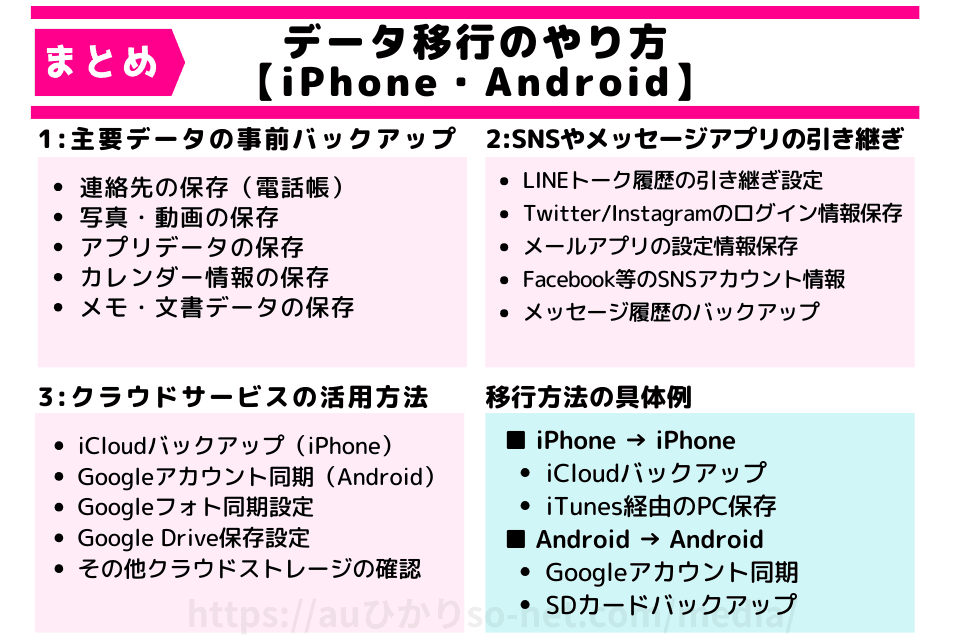
楽天モバイルの最新キャンペーンはコチラのリンクから確認できます。
12月15日10時で終了!▶マジ得フェスティバルの受付窓口はこちら
⇒楽天カードを作るなら12月1日10時までなので要注意!
今ならまだ間に合う▶三木谷キャンペーンの特設ページはこちら
おすすめ機種の選び方や対応機種

ソフトバンクから楽天モバイルへの機種変更を検討している方向けにおすすめ機種や端末の選び方をご説明します。
まず、重要なのは楽天モバイルの対応周波数帯に対応した端末を選ぶことです。
特に楽天回線エリア
での利用を考える場合、Band 3と Band 1に対応していることが必須となります。
機種の選び方のポイント
- 対応機種の確認
- 楽天モバイル公式サイトで動作確認済み端末リストをチェック
- 現在使用中の端末が対応機種か確認
- 利用スタイルの確認
- 主な使用エリアの確認(楽天回線エリアかパートナーエリアか)
- データ通信量の確認
- カメラや画面サイズなど、重視する機能の明確化
- 予算の設定
- 端末代金の支払い方法(一括か分割か)
- 実質負担額の確認(ポイント還元などを考慮)
新規購入をお考えの方には、楽天モバイル推奨のRakuten端末がおすすめです。
通信の相性が良く、価格も手頃です。
iPhone派の方は、iPhone XS以降のモデルであれば利用可能です。
Android端末は、発売時期が2019年以降の主要メーカーの端末であれば、ほとんどが対応しています。
特に注意が必要なのは、5G対応の有無です。楽天モバイルの5Gサービスを利用したい場合は、対応端末を選ぶ必要があります。また、eSIM対応の有無も確認ポイントの一つです。

楽天モバイルの最新キャンペーンはコチラのリンクから確認できます。
12月15日10時で終了!▶マジ得フェスティバルの受付窓口はこちら
⇒楽天カードを作るなら12月1日10時までなので要注意!
今ならまだ間に合う▶三木谷キャンペーンの特設ページはこちら
旧端末の処分の仕方

ソフトバンクから楽天モバイルへの乗り換え後、旧端末の処分方法には複数の選択肢があります。データの完全消去を行ってから、最適な方法を選択することが重要です。特に個人情報の漏洩を防ぐため、初期化は必ず実施しましょう。
旧端末の処分の仕方・手順
- データの削除と初期化
- 重要データのバックアップ確認
- 端末の初期化実行
- GoogleアカウントやApple IDの削除
- 売却する場合
- 買取価格の比較(キャリアショップ/中古店/オンライン)
- 必要書類の準備(保証書/領収書)
- 付属品の確認と準備
- 下取りに出す場合
- 楽天モバイルの下取りプログラムの確認
- 査定条件の確認
- 必要書類の準備
- リサイクルする場合
- 携帯電話リサイクル協議会の回収ボックス利用
- ソフトバンクショップでの回収依頼
- 区市町村の回収プログラム利用
なお、端末に残債がある場合は、完済するまで売却できない場合があります。
また、下取りプログラムを利用する場合は、新機種購入時のポイント還元や割引特典も確認することをお勧めします。
環境への配慮から、可能な限りリサイクルや再利用を検討しましょう。
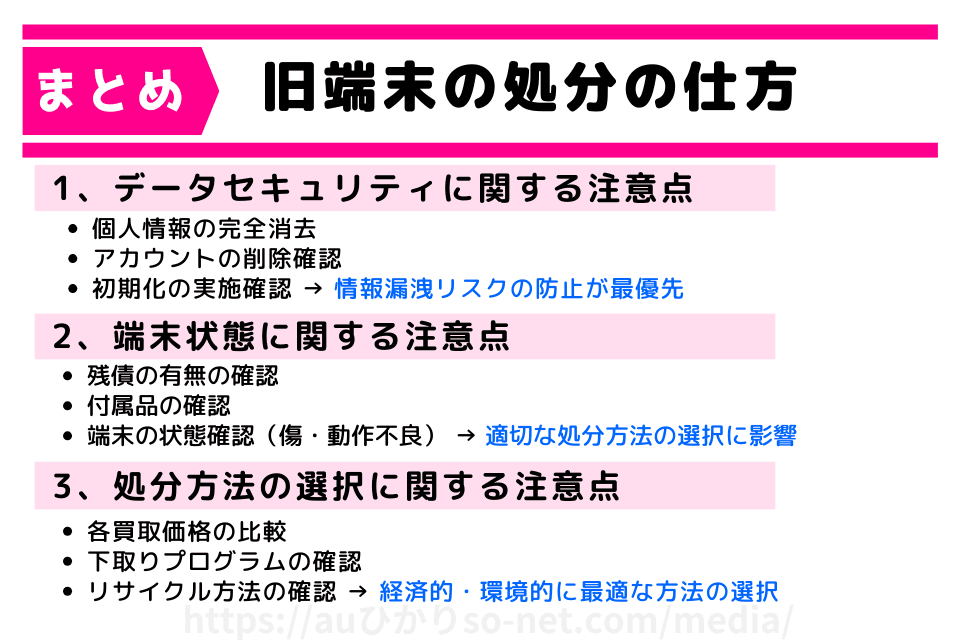
楽天モバイルの最新キャンペーンはコチラのリンクから確認できます。
12月15日10時で終了!▶マジ得フェスティバルの受付窓口はこちら
⇒楽天カードを作るなら12月1日10時までなので要注意!
今ならまだ間に合う▶三木谷キャンペーンの特設ページはこちら
ソフトバンクから楽天モバイルに乗り換えて後悔した理由6つ!デメリットや注意点についても解説!
ソフトバンクから楽天モバイルに乗り換えて後悔した5つの理由、また、メリット、デメリットや注意点などについても解説していきます。
この章を読んでわかること
楽天モバイルの最新キャンペーンはコチラのリンクから確認できます。
12月15日10時で終了!▶マジ得フェスティバルの受付窓口はこちら
⇒楽天カードを作るなら12月1日10時までなので要注意!
今ならまだ間に合う▶三木谷キャンペーンの特設ページはこちら
ソフトバンクから楽天モバイルに乗り換えて喜ばれている点やメリット
楽天モバイルに乗り換えて喜ばれている点について、評判を見ながら解説していきたいと思います。
ソフトバンクから楽天モバイルに乗り換えるメリット4つ
※タップすると読みたい場所に移動します
月額料金が安くなった
| ソフトバンク | 楽天モバイル | |
| 1G | 3,278円 | - |
| 2G | 4,378円 | - |
| 3G | 5,478円 | 1,078円 |
| 20GB | - | 2,178円 |
| 無制限 | 7,425円 | 3,278円 |
ソフトバンクと楽天モバイルの料金プランは上記の通りです。
どのデータ容量を比べても楽天モバイルの方がおトクに利用できそうですよね!
月額料金が半分以下になるのは家計にはありがたいプランですよね。
料金に関する口コミ
毎月の料金が大幅に軽減され家計への負担が和らいだ事です
ソフトバンクに比べ楽天モバイルは地方や山間部では場所により回線状況が悪い事がありましたが主な行動範囲は都内なため個人的には快適に使用出来ており満足しています
何より料金が安価になったので本当に良かったです。
40代男性/東京都目黒区/1人暮らし/Rakuten最強プラン
とにかく価格が安くなりました。
ソフトバンク利用時は通信料のみ、データ通信量無制限で17000円払っていましたが、楽天モバイルはデータ通信量無制限で最大約3500円と格安だったのでとても満足しています。
20代女性/愛知県半田市/3人暮らし/Rakuten最強プラン
ソフトバンク使用時の支払い毎月一万円前後だったのが、楽天モバイルに乗り換えたら毎月三千円以下になって、節約になったので乗り換えて良かったと思いました。
30代女性/沖縄県那覇市/1人暮らし/Rakuten最強プラン
スマホ代が半分以下になるのは大きな節約ですよね。
楽天ポイントが貯まりやすくなった
楽天モバイルに乗り換えるだけで楽天ポイントはとても貯まりやすくなります!
毎月のスマホの支払いでも楽天ポイントが貯まり、さらに楽天市場での楽天ポイント還元率もあがります。
普段から楽天ユーザーの方にとってはとても大きなメリットの1つになるのではないでしょうか。
貯まったポイントはスマホの支払いにも充当できます。
楽天モバイルに乗り換えると、楽天ポイントを効率よく貯めることができ、さらにそのポイントで支払いもできるのは嬉しい点ですね!
楽天ポイントに関する口コミ
楽天ポイントが早く貯まるようになりました。
支払った電話料金に楽天ポイントがつくのはとても、良かったです。
40代男性/大阪府枚方市/2人暮らし/Rakuten最強プラン
ソフトバンクの1年分の本体料金が残っていたが、それを加味しても楽天モバイルのほうが安かった。
また、ポイントが結構あった為、ポイント支払いもでき、支払うとポイントが更につくのでお得。
楽天モバイルが繋がりにくい、リンクスの電波が悪いと言われているが、全然問題なく使えているので、乗り換えてよかった。
20代女性/大阪府大阪市/2人暮らし/Rakuten最強プラン
たくさん貯まったポイントは楽天市場での買い物でも、スマホの支払いにでも利用できるのは嬉しいですよね。
通話料が無料になった
通話料が無料になるのは楽天モバイルの大きなメリットの1つですよね!
ソフトバンクでは通話オプションとしてかけ放題のプランもあります。
- 1回5分以内の国内通話無料オプション:880円/月
- 24時間国内通話かけ放題オプション:1,980円/月
ソフトバンクから楽天モバイルに乗り換えるだけで、上記のお金がかからなくなると思うと嬉しい点ですよね!
楽天リンクのアプリから電話をする必要はありますが、そのアプリを使うだけで通話料を節約できるのはありがたい機能ですね!
通話料に関する口コミ
電話も楽天リンクのアプリを使用すると無料で出来ます。
ポイ活するとまたそれも料金に当てられるので、月によっては手出し金額が少なく抑えられることも魅力的かと思います。
30代女性/青森県八戸市/3人暮らし/Rakuten最強プラン
電話代が1/3以下になったのが最も良かった点です。
また、専用のアプリ(楽天リンク)で通話代が無料になるので、あちこちに気軽に電話を掛けることができるようになったというのも乗り換えて良かったと思っていることです。
ソフトバンクの頃よりも遥かに多くの場所に電話を掛けるようになりました。
40代男性/東京都足立区/1人暮らし/Rakuten最強プラン
月々の費用がやすいことです。
楽天リンクで通話料無料ですし、家族間でチャットも使っています。
子どもにLINEを使わせるのは不安なため家族間のめ楽天LINKのメッセージを利用していて、とても便利だと思います。
40代女性/東京都大田区/3人暮らし/Rakuten最強プラン
通話料についての評判を見てきましたが、やはり通話料が無料なのは魅力的と感じている方ばかりでした。
おトクなキャンペーンが多い
楽天モバイルにはおトクなキャンペーンが多くあります。
ぜひキャンペーンを利用しておトクに乗り換えをしてくださいね!
【楽天モバイルのおトクなキャンペーン】
- 三木谷キャンペーン
- Rakuten最強プランご契約とiPhone対象製品を一括払いもしくは24回払いのご購入で割引キャンペーン
- Rakuten最強プランはじめてお申し込み特典:他社から乗り換えでポイントプレゼント
- iPhone 対象端末ポイントバックキャンペーン
ソフトバンクから楽天モバイルに乗り換えるときに利用できるキャンペーンをそれぞれ詳しく解説していきます。
①三木谷キャンペーン
[特典内容]
- 他社からの乗り換え:14,000ポイント
- 乗り換え以外:7,000ポイント
[適用条件]
- 専用ページ経由で紹介ログイン
- 「Rakuten最強プラン」または「楽天最強プラン(データタイプ)」へ下記いずれかの方法にて申し込み
- 新規申し込み
- 他社からの乗り換え(MNP)
- 楽天モバイル(ドコモ回線・au回線)の料金プランからプラン変更(移行)
- 「Rakuten最強プラン」または「Rakuten最強プラン(データタイプ)」の利用開始
2024年9月現在はまだキャンペーン適用中ですが、このキャンペーンは終了日が未定です。
楽天モバイルに乗り換えるだけで最大14,000円相当の楽天ポイントがもらえるので、楽天モバイルが気になっている方はぜひ早めに乗り換えを検討してみてくださいね。
三木谷キャンペーンの詳細はコチラ
②Rakuten最強プランご契約とiPhone対象製品を一括払いもしくは24回払いのご購入で割引キャンペーン
[特典内容]
- 20,000円割引
- iPhone 15 Pro Max
- iPhone 15 Pro
- iPhone 15 Plus
- iPhone 15
- iPhone 14 Plus
- iPhone 14
- iPhone 13
- 10,000円割引
- iPhone SE(第3世代)
[適用条件]
- 「Rakuten最強プラン」へ、下記のいずれかの方法にて申し込み
- 新規申し込み
- 他社からの乗り換え(MNP)で申し込み
- 楽天モバイル(ドコモ回線/au回線)の料金プランからプラン変更(移行)手続き後、申し込み
- 「Rakuten最強プラン」申し込みと同時に対象製品を一括払いもしくは24回払いで購入
- 「Rakuten最強プラン」利用開始
上記の条件をすべて満たすこと
上記プランの詳細についてはコチラ
③Rakuten最強プランはじめてお申し込み特典:他社から乗り換えでポイントプレゼント
[特典内容]
- 6,000ポイントプレゼント(今なら増量中10,000ポイント!)
[適用条件]
- 乗り換え+初めて楽天モバイルで契約する場合(2回目以降は受けられない)
- 「Rakuten最強プラン」へ他社からの乗り換え(MNP)で申し込み
- 「Rakuten最強プラン」の利用を開始する
- 「Rakuten Link」を利用する
上記の条件をすべて満たすこと
Rakuten最強プランはじめてお申し込み特典の詳細についてはコチラ
④iPhone 対象端末ポイントバックキャンペーン
[特典内容]
- 6,000ポイントプレゼント
[適用条件]
- 「Rakuten最強プラン」へ、下記のいずれかの方法にて申し込み
- 新規申し込み
- 他社からの乗り換え(MNP)で申し込み
- 楽天モバイル(ドコモ回線/au回線)の料金プランからプラン変更(移行)手続き後、申し込み
- 「Rakuten最強プラン」お申し込みと同時に対象製品いずれかを購入
- iPhone 15 Pro Max
- iPhone 15 Pro
- iPhone 15 Plus
- iPhone 15
- iPhone 14 Plus
- iPhone 14
- iPhone SE(第3世代)
- iPhone 13
- 製品到着または店頭で購入した日の翌月末日23:59までに「Rakuten最強プラン」の利用開始
- 製品到着または店頭で購入した日の翌月末日23:59までに「Rakuten Link」の利用
上記の条件をすべて満たすこと
上記プランの詳細についてはコチラ
キャンペーン②~④は併用が可能で、最大32,000円相当おトクになります。
三木谷キャンペーンも14,000円相当の楽天ポイントがキャッシュバックされるので、ソフトバンクから楽天モバイルに乗り換えを検討中の方は、ぜひおトクなキャンペーンを利用してみてくださいね。
楽天モバイルの最新キャンペーンはコチラのリンクから確認できます。
12月15日10時で終了!▶マジ得フェスティバルの受付窓口はこちら
⇒楽天カードを作るなら12月1日10時までなので要注意!
今ならまだ間に合う▶三木谷キャンペーンの特設ページはこちら
ソフトバンクから楽天モバイルに乗り換えて後悔した理由とデメリットや注意点
ここでは、ソフトバンクから楽天モバイルに乗り換えた際によくある後悔の理由を6つに分けて紹介します。事前に知っておけば防げる内容も多いので、ぜひチェックしてみてください
① 楽天モバイルは電波が不安定なことがある
楽天モバイルは、楽天回線とauのパートナー回線を利用していますが、ソフトバンクと比べると通信品質が安定しないことがあります。
こんな場所では注意!
地下や建物の奥 → 室内で電波が弱くなることがある
地方や山間部 → パートナー回線が繋がらず圏外になることがある
楽天回線エリア外 → auのパートナー回線が使えない場合がある
楽天モバイルのエリアは拡大中ですが、現在の生活圏で問題なく使えるか、事前にエリア確認をすることが大切です。
ソフトバンクでは、全国のソフトバンクショップで対面サポートを受けられますが、楽天モバイルは店舗数が少なく、サポートの対応がオンライン中心になります。
楽天モバイルのサポート体制
オンラインサポート中心 → チャットや電話での対応がメイン。電話サポートもつながりにくい
店舗数が少ない → 楽天モバイルショップは主要都市に限られる
契約・設定をすべて自分で行う必要がある
③ iPhoneではキャリア決済が使えない
楽天モバイルでは、iPhoneでキャリア決済が使えないため、以下のような不便が出てきます。
- App Storeの課金ができない(クレカやギフトカードが必要)
- iCloudストレージの月額支払いが別途必要
- Apple Musicやアプリ内課金の決済方法が変わる
④ 通信速度が遅く感じる時間帯がある
楽天モバイルは時間帯や場所によって通信速度にバラつきが出ることがあります。特に以下の時間帯に「遅い」と感じる人が多いです。
- 平日12:00〜13:00(昼休み)
- 18:00〜20:00(帰宅時間帯)
また、屋内や繁華街など電波が混雑しやすい場所では、読み込みが遅くなるケースもあるようです。
⑤ ソフトバンクの家族割やおうち割がなくなって割高に感じる
ソフトバンクでは、「みんな家族割+(家族で契約数に応じて割引)」や「おうち割 光セット(インターネットとのセット割)」といった割引サービスがありました。
ネット回線などソフトバンクのサービスを継続して利用していると、割引がなくなったり、割引率や割引のされ方が大きく変わるため、楽天モバイルになった時に、割高に感じてしまうようです。
⑥ 迷惑SMSや営業電話が増えたように感じる
楽天モバイルに乗り換えてから「迷惑SMSが増えた」「営業っぽい電話がかかってくるようになった」という口コミもあります。
これは楽天モバイルがIP電話や楽天リンクアプリを活用している関係で、セキュリティ設定やSMS受信条件が異なることが影響している可能性があります。
設定を見直すことである程度は防げるものの、体感的に「なんか増えた」と感じる人もいます。
その他の後悔した理由やデメリット
キャリアメール(@softbank.ne.jp など) → 楽天モバイルには標準のメールサービスがない
キャリア決済(SoftBankまとめて支払い) → 楽天モバイルでは利用不可
iPhoneの5G通信 → 一部のiPhoneで5G通信が制限される場合あり
特に 「キャリアメールが使えなくなる」 のは注意が必要です。
現在ソフトバンクのキャリアメールを使っている場合、GmailやYahoo!メールなどに移行する準備をしておきましょう。
楽天モバイルの最新キャンペーンはコチラのリンクから確認できます。
12月15日10時で終了!▶マジ得フェスティバルの受付窓口はこちら
⇒楽天カードを作るなら12月1日10時までなので要注意!
今ならまだ間に合う▶三木谷キャンペーンの特設ページはこちら
ソフトバンクから楽天モバイルに乗り換えると料金や速度はどうなる?

この章では、ソフトバンクと楽天モバイルの料金プランの違いや、通信速度の比較について詳しく解説します。
この章を読んでわかること
※タップすると読みたい場所に移動します
ソフトバンクと楽天モバイルの料金比較
ソフトバンクと楽天モバイルでは、料金プランの仕組みが大きく異なります。
以下の表で比較してみましょう。
| キャリア | 月額料金 | データ容量 | 速度制限後の通信速度 |
|---|---|---|---|
| ソフトバンク(メリハリ無制限) | 7,238円 | 無制限 | 1Mbps |
| 楽天モバイル(Rakuten最強プラン) | 0〜3,278円 | 無制限(楽天回線エリア) | 1Mbps(5GB超過時) |
楽天モバイルに乗り換えた場合の料金メリット
- データ使用量が少ない場合、最大3,278円まで抑えられる(3GB以下なら1,078円)
- 楽天回線エリア内なら無制限利用でも3,278円で固定
- Rakuten Linkアプリを使えば国内通話かけ放題
料金面での差はかなり大きいです。
ソフトバンクは無制限プランでも7,000円台と高額になりがちです。
楽天モバイルは、「ほとんど家や職場でWi-Fiを使っているので実際のモバイルデータ量は少ない」「できるだけ毎月のスマホ代を抑えたい」という方に特におすすめです。
ソフトバンクから楽天モバイルに乗り換えても速度は変わらない!
楽天モバイルは「通信速度が遅い」といった口コミを見かけることがありますが、実際のところはどうなのでしょうか?
結論から言うと、時間帯や場所によって差が出るのは事実です。特に以下のようなケースで速度が落ちる傾向があります。
- 平日12時〜13時、18時〜20時などの混雑時間帯
- 地下鉄や大型商業施設の中など、電波が届きにくい場所
- 人が多く集まる駅や繁華街
一方で、楽天モバイルは全国に自社回線を急速に拡大しており、エリア内であれば動画視聴やSNSも問題なく使えるという声も多くあります。
実際の通信速度は、端末・地域・利用環境に大きく左右されるため、「遅い」と言い切るのは難しいものの、安定性重視の人は事前に通信エリアをチェックしておくと安心です。
ソフトバンクと楽天モバイルの速度比較
| 平均ダウンロード速度 | 平均アップロード速度 | |
| ソフトバンク | 91.72Mbps | 17.55Mbps |
| 楽天モバイル | 90.67Mbps | 27.37Mbps |
引用元:みんなのネット回線速度
なんとソフトバンクから乗り換えても、楽天モバイルの速度はソフトバンクの時とほとんど変わりません!
アップロード速度に関しては楽天モバイルの方が良さそうですよね!
この速度は平均になるので速いところもあれば遅いところもあるかもしれません。
よく「楽天モバイルは繋がらない」という口コミを見る方も多いと思いますが、つながるところではソフトバンクと変わらない通信速度を利用することができそうです。
最近、楽天モバイルのプラチナバンドも始動し始めて、ますます通信速度も通信品質もパワーアップしているのかもしれませんね!
楽天モバイルの通信速度に関する注意点
- 楽天回線エリア外ではau回線に切り替わり、5GB超過後は1Mbpsに制限
- 屋内や地方エリアでは速度が出にくいケースもある
- 時間帯や場所によっては、通信が不安定になる可能性がある
楽天モバイルのエリアは急速に拡大し続けていて、従来よりもつながりやすさが格段に向上しています。
都市部や比較的人口の多い地域では、不満を感じる場面は少ないと言えます。
総合すると、楽天モバイルは「スマホ代を安く抑えたい」「基本的に都市部で利用する」という方に最適な選択肢です。ソフトバンクからの乗り換えを検討している方は、エリアマップの確認や実際の利用環境に応じて判断してみてください。

楽天モバイルの最新キャンペーンはコチラのリンクから確認できます。
12月15日10時で終了!▶マジ得フェスティバルの受付窓口はこちら
⇒楽天カードを作るなら12月1日10時までなので要注意!
今ならまだ間に合う▶三木谷キャンペーンの特設ページはこちら
ソフトバンクから楽天モバイルに乗り換えるベストなタイミングと違約金!

ソフトバンクから楽天モバイルへの乗り換えは、タイミング次第で費用が大きく変わります。
余計な支払いを防ぐために、最適な乗り換え時期と具体的な手順について解説します。
この章を読んでわかること
※タップすると読みたい場所に移動します
楽天モバイルの最新キャンペーンはコチラのリンクから確認できます。
12月15日10時で終了!▶マジ得フェスティバルの受付窓口はこちら
⇒楽天カードを作るなら12月1日10時までなので要注意!
今ならまだ間に合う▶三木谷キャンペーンの特設ページはこちら
なぜ月末がベストなタイミングなのか?

ソフトバンクの料金は解約時に日割り計算されず、月の途中で解約すると1ヶ月分の料金を無駄に支払うことになります。
■ 月途中の解約が損になる理由
- ソフトバンクは、解約しても当月分の基本料金は満額請求される。
- 月初に楽天モバイルへ乗り換えると、ソフトバンクと楽天モバイルの二重請求のリスクがある。
例えば、1日に解約しても、30日に解約しても支払う料金は同じです。
そのため、できる限り月末まで利用してから乗り換えるのが最もコストを抑えられる方法になります。
楽天モバイルの最新キャンペーンはコチラのリンクから確認できます。
12月15日10時で終了!▶マジ得フェスティバルの受付窓口はこちら
⇒楽天カードを作るなら12月1日10時までなので要注意!
今ならまだ間に合う▶三木谷キャンペーンの特設ページはこちら
違約金と手数料について

ソフトバンクでは、現在ほとんどのプランで解約金が発生しません。
ただし、端末代金の残債やオプション解約金など、思わぬ費用がかかる場合があります。
■ 乗り換え時に発生する可能性のある費用
- 端末の残債がある場合、一括精算が必要。
- オプションサービスの解約金が発生することがある。
- MNP転出手数料は基本無料だが、古いプランでは例外あり。
ソフトバンクで分割払いしているスマホは、解約時に残額を一括で支払う必要があります。
また、「Netflixパック」「AppleCare+」などのオプション契約も、途中解約で違約金が発生することがあるので注意しましょう。
違約金と請求のタイミングには注意が必要
ソフトバンクから楽天モバイルへ乗り換える場合、違約金は基本的に発生しないことがほとんどです。
現在は契約期間の縛りがなくなっているプランが多く、「更新月」などを気にする必要がなくなってきています。
ただし、以下のようなお金に関わる落とし穴には注意しておきましょう。
請求のタイミングによっては、1ヶ月分多く支払うことに…
- ソフトバンクの料金は「月額満額」で請求され、日割り計算はされません。
※→ 月の途中で解約しても、その月の料金は全額請求されます。 - 一方で、楽天モバイルはSIMの開通日から日割り請求になるため、乗り換えのタイミングがずれると、1ヶ月分丸々損する可能性があります。
乗り換えで損をしないためには?
- ソフトバンクは月末で解約(満額払うのは避けられないのでギリギリでOK)
- 楽天モバイルは月初に開通(できれば1〜3日あたりに)
具体的なスケジュール例(SIMカード版)
| 日付 | 内容 | 備考 |
|---|---|---|
| 4月29日 | ソフトバンクを解約 | この月は満額請求 |
| 5月1日 | 楽天モバイルを開通 | 日割りスタートで無駄が少ない |
このように、月末に解約 → 月初に開通を意識するだけで、不要な二重請求を防ぐことができます。
eSIMであれば即日開通も可能なので、スケジュールが調整しやすいのもメリットです。
楽天モバイルの最新キャンペーンはコチラのリンクから確認できます。
12月15日10時で終了!▶マジ得フェスティバルの受付窓口はこちら
⇒楽天カードを作るなら12月1日10時までなので要注意!
今ならまだ間に合う▶三木谷キャンペーンの特設ページはこちら
開通日は任意で設定できる?

楽天モバイルでは開通日は任意で設定可能です。
月初に設定すると新しい料金サイクルからスタートできますが、二重支払いが発生する可能性があります。
開通日を遅らせることもできますが、月末設定がもっともコスト効率が良いでしょう。
楽天モバイルの最新キャンペーンはコチラのリンクから確認できます。
12月15日10時で終了!▶マジ得フェスティバルの受付窓口はこちら
⇒楽天カードを作るなら12月1日10時までなので要注意!
今ならまだ間に合う▶三木谷キャンペーンの特設ページはこちら
最適な乗り換えスケジュールの例

ソフトバンクから楽天モバイルへのスムーズな乗り換えのため、以下のスケジュールを参考にしてください。
■ 物理SIMの場合
- 月末5日前:楽天モバイルに申し込み
- 月末3日前:SIMカード到着確認
- 月末前日:開通日を月末に設定
- 月末当日:開通手続き実行
申し込みが遅れると、SIMカードが届かず月末開通が間に合わない可能性があります。
余裕をもって月末5日前には楽天モバイルへ申し込みましょう。
■ eSIMの場合
- 月末2日前:楽天モバイルに申し込み
- 月末前日:開通日を月末に設定
- 月末当日:開通手続き実行
楽天モバイルのeSIMなら申し込みから即日開通が可能なので、物理SIMよりもスピーディーな乗り換えが可能です。
すぐに楽天モバイルを利用したい方には、eSIMの選択をおすすめします。
楽天モバイルの最新キャンペーンはコチラのリンクから確認できます。
12月15日10時で終了!▶マジ得フェスティバルの受付窓口はこちら
⇒楽天カードを作るなら12月1日10時までなので要注意!
今ならまだ間に合う▶三木谷キャンペーンの特設ページはこちら
乗り換えのタイミングに関する注意点

乗り換えをスムーズに進めるために、以下の点に注意しましょう。
■ 乗り換え時の注意点
- 楽天モバイルの開通手続きは21:10以降になると翌日扱いになる。
- 楽天モバイルの電波状況を事前に確認しておく。
- ソフトバンク回線は、楽天モバイルの開通と同時に使えなくなる。
乗り換えを月末に行う場合、21:00までに開通手続きを済ませるのが確実です。
また、楽天モバイルの通信エリアがソフトバンクよりも狭い可能性があるため、乗り換え前にエリアチェックを忘れずに行いましょう。

楽天モバイルの最新キャンペーンはコチラのリンクから確認できます。
12月15日10時で終了!▶マジ得フェスティバルの受付窓口はこちら
⇒楽天カードを作るなら12月1日10時までなので要注意!
今ならまだ間に合う▶三木谷キャンペーンの特設ページはこちら
ソフトバンクから楽天モバイルへの乗り換え向けキャンペーン
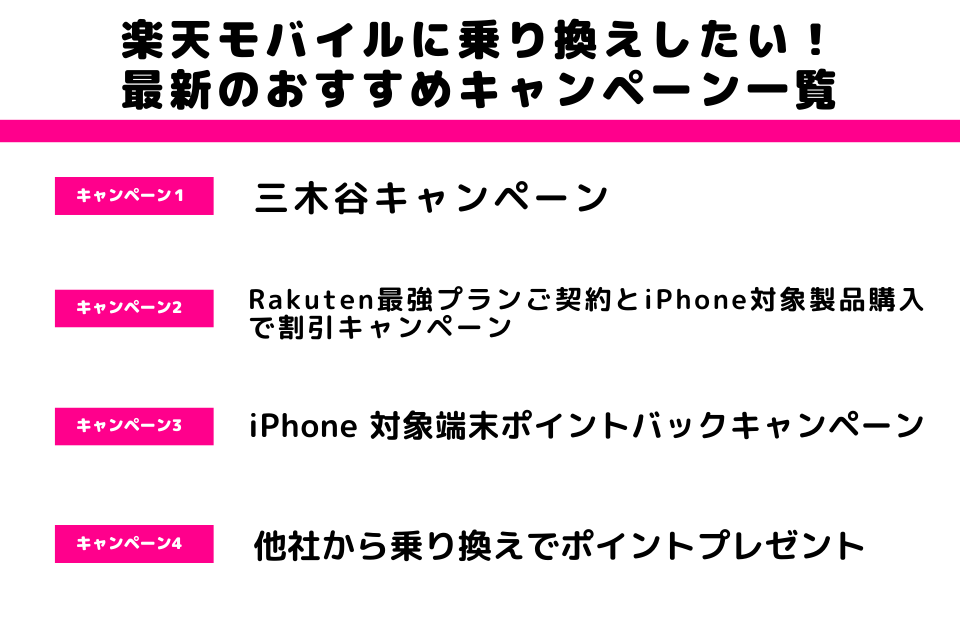
楽天モバイルのメリットの一つはお得なキャンペーンが豊富なことで、特に他社からの乗り換えで受けられる特典が充実しています。
代表的なものは、最大14,000ポイントがもらえる三木谷キャンペーンです。
さらに、MNP乗り換えで6,000ポイント、iPhone購入で最大20,000円引きなど、複数のキャンペーンを組み合わせることができます。
乗り換え向けキャンペーン4つと注意点
- 三木谷キャンペーン
- Rakuten最強プランご契約とiPhone対象製品購入で割引キャンペーン
- iPhone 対象端末ポイントバックキャンペーン
- 他社から乗り換えでポイントプレゼント
- 各キャンペーンは併用できる?注意点をチェック
- キャンペーン別:おすすめ端末や申込みパターンの例
※詳しく知りたいキャンペーンをタップするとスグ移動できます
楽天モバイルの最新キャンペーンはコチラのリンクから確認できます。
12月15日10時で終了!▶マジ得フェスティバルの受付窓口はこちら
⇒楽天カードを作るなら12月1日10時までなので要注意!
今ならまだ間に合う▶三木谷キャンペーンの特設ページはこちら
三木谷キャンペーン

■キャンペーン期間
2024年5月31日まで →6月以降も延長!
■特典内容
他社からの乗り換えなら14,000ポイントが貰えます
※乗り換えの方以外(新規申し込み)は、7,000ポイントになります
こちらのキャンペーンに申し込むと、三木谷社長個人が1件あたり10,000円を被災地等に寄付します。
■対象者
他者から乗り換え、または新規申し込みの方
追加で楽天モバイルを申し込みたい方(5回線までOK!)
14000ポイントはいつもらえる?
楽天モバイルにMNPで乗り換えた場合、14,000ポイントは申し込み後、一定期間利用を継続した後に付与 されます。通常、利用開始から2~3か月後 に付与されることが多いですが、詳細なスケジュールは公式サイトを確認してください。
その他の楽天モバイルへの乗り換えで使えるオススメキャンペーン一覧
Rakuten最強プランご契約とiPhone対象製品を一括払いもしくは24回払いのご購入で割引キャンペーン
キャンペーン概要
■キャンペーン期間
終了日未定
■内容
「一括払いor24回払い+対象のiPhone購入+楽天モバイル申し込み」で最大20,000円引きとなります。
併用可能なキャンペーンを使うと楽天ポイント最大12,000ポイントももらえます
■対象者/適用条件
乗り換えの際、iPhoneを購入する方(乗り換え・新規ともに対象)
iPhone機種によっては割引20,000円が10,000円になる場合もあるので、公式サイトで最新のキャンペーン情報を確認してくださいね。
20000ポイントもらえるキャンペーンはいつまで?
楽天モバイルで20,000ポイントもらえる、というキャンペーンはありませんが、「Rakuten最強プランご契約とiPhone対象製品を一括払いもしくは24回払いのご購入で割引キャンペーン」でしたら、iPhoneが最大20,000円引きになります。
iPhone購入+Rakuten最強プランの申し込みが条件 となっていて、2025年以降も延長 されていますが、終了時期は未定のため、早めの申し込みがおすすめです。
楽天モバイルで機種変更は0円でできる?
楽天モバイルでは過去に「1円スマホキャンペーン」や「0円機種変更」などの割引キャンペーンを実施していました。現在は完全無料での機種変更は行われていませんが、MNPと併用すれば大幅な端末割引を受けることが可能です。
例えば、iPhone購入で最大20,000円割引+ポイント還元 のキャンペーンを活用すれば、実質負担を大幅に減らすことができます。
楽天モバイルの最新キャンペーンはコチラのリンクから確認できます。
12月15日10時で終了!▶マジ得フェスティバルの受付窓口はこちら
⇒楽天カードを作るなら12月1日10時までなので要注意!
今ならまだ間に合う▶三木谷キャンペーンの特設ページはこちら
iPhone 対象端末ポイントバックキャンペーン
キャンペーン概要
■キャンペーン期間
終了日未定
■内容
楽天ポイント6,000ポイントもらえる
■対象者/適用条件
乗り換えの際、Rakuten最強プランへに申し込む方
乗り換えの際、iPhoneを購入する方(対象機種のみ)
対象機種が決まっているので、必ず公式サイトで最新の情報・条件をチェックしてくださいね。
楽天モバイルの最新キャンペーンはコチラのリンクから確認できます。
12月15日10時で終了!▶マジ得フェスティバルの受付窓口はこちら
⇒楽天カードを作るなら12月1日10時までなので要注意!
今ならまだ間に合う▶三木谷キャンペーンの特設ページはこちら
【Rakuten最強プランはじめてお申し込み特典】他社から乗り換えでポイントプレゼント
キャンペーン概要
■キャンペーン期間
終了日未定
■内容
楽天ポイント6,000ポイントもらえる
■対象者/適用条件
乗り換えの際、Rakuten最強プランへに申し込む方
乗り換えの際、iPhoneを購入する方(対象機種のみ)
これら3つのキャンペーンは併用することが可能で、合わせて最大32,000円分の割引や楽天ポイントを受けられます。
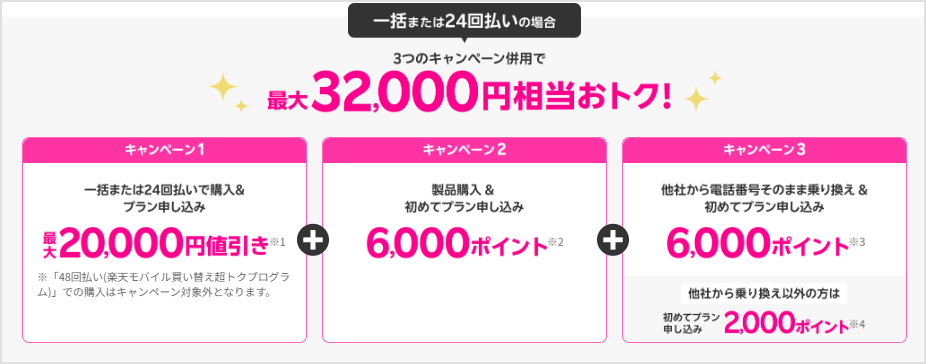
三木谷キャンペーンの対象外の方は、キャンペーンの併用を上手に活用しましょう☆
ソフトバンクから楽天モバイルへの乗り換えキャンペーンのまとめ
✔ MNPなら最大14,000ポイント還元!(新規申し込みは7,000ポイント)
✔ iPhone購入で最大20,000円割引+楽天ポイント12,000ポイント還元!
✔ 紹介キャンペーンで追加ポイントをゲット!
✔ MNPキャンペーンと併用でさらにお得に乗り換え!
✔ 機種変更0円はないが、大幅割引のチャンスあり!
このように、楽天モバイルの20,000ポイント以上もらえるキャンペーンなどがあります。
三木谷キャンペーンの対象外の方は、そのほかの楽天モバイルのキャンペーンの併用を上手に活用しましょう☆
ちなみに、毎年11月ごろには、楽天モバイルのブラックフライデーなどお得に申し込めるイベントもありますよ。
ここまで読んでいただいて、「これなら後悔しなさそう!」「乗り換えるつもり満々!」という方には、楽天モバイルの買い替え超トクプログラムもおすすめです。
買い替え超トクプログラムとは…
楽天モバイル買い替え超トクプログラムは、対象のiPhoneを48回払いで購入し、25カ月目以降に製品を返却すると残りの支払いが不要になるサービスで、最新の機種に乗り換えることができます。
各キャンペーンは併用できる?注意点をチェック
楽天モバイルのキャンペーンは、一部を除いて併用可能となっており、うまく活用すれば非常にお得に契約できます。
ただし、注意すべき点として、「楽天IDでのエントリーが必要」「開通期限の指定がある」「対象端末に限りがある」といった条件が設けられていることも多く、内容をしっかり確認することが大切です。
申し込み手続き中や申し込み後ではエントリーが間に合わない場合もあるため、必ず事前に確認してから進めましょう。
基本的な併用ルール
| キャンペーン | 他のキャンペーンとの併用 | 備考 |
|---|---|---|
| 三木谷キャンペーン | 他社からの乗り換えと併用OK | 1人1回まで |
| 楽天マジ得フェスティバル | 対象製品購入時に自動適用 | 条件達成でポイント上乗せ可 |
| iPhone対象製品割引 | 他キャンペーンと併用可 | セット購入が条件 |
| MNPで10,000ポイント還元 | 基本併用OK | 楽天IDの条件あり(開通期限などに注意) |
特に注意したいのは、「キャンペーン適用の優先順位とタイミング」。
楽天モバイルでは同時エントリーが必要なキャンペーンもあるため、申し込み前にキャンペーンページを確認しておきましょう。
キャンペーン別:おすすめ端末や申込みパターンの例
どのキャンペーンがどんな人に向いているかを把握することで、楽天モバイルへの乗り換えを失敗なく進めることができます。
特に「iPhoneを買い替えつつ乗り換えたい人」は、iPhone対象割引とMNP還元を組み合わせるとお得度が高くなります。
一方で、SIMだけ差し替えたい人は三木谷キャンペーンが最適。契約パターンに応じて最適なキャンペーンを選ぶことが、損をしないコツです。
こんな人はこのキャンペーンがおすすめ!
| あなたの条件 | おすすめキャンペーン | 理由 |
|---|---|---|
| iPhoneに買い替えたい | iPhone対象製品割引+MNP還元 | 最大ポイント&端末割引が両立 |
| 端末はそのまま使いたい | 三木谷キャンペーン+MNP還元 | SIMのみ申し込みでOK/エントリー必須 |
| Androidをセット購入したい | マジ得フェスティバル+MNP還元 | セット購入でポイント最大上乗せ |
| 初めて楽天モバイルを契約 | 三木谷+楽天市場連携なども◎ | 楽天ユーザー特典もあり! |
このように、自分がどんな端末を使いたいのか、どんな乗り換え方法を希望するかによって、最適なキャンペーンの組み合わせは変わってきます。
とくに「機種変更あり」か「SIMのみ乗り換え」かで、対象キャンペーンや還元ポイントが大きく変わるため、目的に合った申し込みパターンを選ぶことが後悔しないポイントです。
申し込み時の注意点
- キャンペーンのエントリータイミング(前か後か)を必ず確認!
- 対象端末・回線種別(eSIM/物理SIM)で適用可否が異なる場合あり
- ポイント付与時期や条件達成期限にも注意!
キャンペーンを最大限活用するためには、いくつかの注意点を押さえておくことが重要です。
たとえば、開通期限内にSIMを有効化しないとポイントがもらえない、キャンペーンの条件を満たさずに契約してしまうなどのミスが意外と多く見られます。
また、iPhoneは対象外のキャンペーンもあるため、事前に自分の購入予定端末が対象かどうかをチェックしておきましょう
楽天モバイルの最新キャンペーンはコチラのリンクから確認できます。
12月15日10時で終了!▶マジ得フェスティバルの受付窓口はこちら
⇒楽天カードを作るなら12月1日10時までなので要注意!
今ならまだ間に合う▶三木谷キャンペーンの特設ページはこちら
ソフトバンクから楽天モバイルへの乗り換えに関するよくある質問
ソフトバンクから楽天モバイルへの乗り換えに関しての「よくある質問」について解説します。
この章を読んでわかること
楽天モバイルの最新キャンペーンはコチラのリンクから確認できます。
12月15日10時で終了!▶マジ得フェスティバルの受付窓口はこちら
⇒楽天カードを作るなら12月1日10時までなので要注意!
今ならまだ間に合う▶三木谷キャンペーンの特設ページはこちら
機種代が残ってる場合でも乗り換えられる?
ソフトバンクから楽天モバイルへの乗り換えは、機種代の支払いが残っている場合でも可能です。ただし、乗り換え後の支払い方法や端末の利用条件について、事前に確認しておく必要があります。
機種代の支払い方法
ソフトバンクで購入した端末の分割払いが残っている場合、支払い方法は次の2つから選べます。
- 一括で支払う
乗り換え前にソフトバンクで残債を確認し、まとめて支払う方法です。すぐに楽天モバイルへ移行したい場合に向いています。 - 分割払いを継続する
ソフトバンクの契約を解約した後も、機種代の支払いは続きます。分割払いの支払い方法は、口座振替またはクレジットカードに変更されることが一般的です。
端末の使用可否とSIMロック解除
楽天モバイルでソフトバンクの端末を使うには、SIMロックが解除されているか を確認する必要があります。
SIMロック解除の手続きは次の方法で行えます。
- My SoftBankからオンラインで解除(無料)
- ソフトバンクショップで解除依頼(手数料3,300円)
また、楽天モバイルの動作確認端末リストに載っているかも確認してください。
SIMロックを解除しても、すべての端末が楽天モバイルで使えるわけではありません。
乗り換え前のチェックポイント
- 分割払いの残債があるか
- SIMロック解除が必要か
- 楽天モバイルの動作確認端末に対応しているか
- 契約内容によっては解約金が発生する可能性がある
事前に確認をしておくことで、スムーズに楽天モバイルへ乗り換えられます。特に、分割払いの支払い方法が変わる点や、SIMロック解除の有無については注意が必要です。
楽天モバイルの最新キャンペーンはコチラのリンクから確認できます。
12月15日10時で終了!▶マジ得フェスティバルの受付窓口はこちら
⇒楽天カードを作るなら12月1日10時までなので要注意!
今ならまだ間に合う▶三木谷キャンペーンの特設ページはこちら
ソフトバンクで使っていたiPhoneが楽天モバイルで使える?
ソフトバンクで使っていたiPhoneでも、SIMロックを解除していれば楽天モバイルで利用できます。
ただし、eSIMの設定やAPNのインストールなど、初期設定には注意が必要です。
また、楽天モバイルで快適にiPhoneを使うには事前準備も重要です。
心配な方は、楽天モバイルの動作確認済みリストを事前に確認するのがおすすめです。
楽天モバイルで使えるiPhoneはどの機種?
楽天モバイルで使えるiPhoneは、iPhone 6s以降の機種です。ただし、SIMフリー端末か、SIMロックを解除した端末であることが前提です。
【対応しているiPhoneの一例(2025年時点)】
- iPhone 6s / 6s Plus
- iPhone 7 / 7 Plus
- iPhone 8 / 8 Plus
- iPhone X / XR / XS / XS Max
- iPhone 11 / 11 Pro / 11 Pro Max
- iPhone SE(第1〜第3世代)
- iPhone 12 / 12 mini / 12 Pro / 12 Pro Max
- iPhone 13 / 13 mini / 13 Pro / 13 Pro Max
- iPhone 14 / 14 Plus / 14 Pro / 14 Pro Max
- iPhone 15 / 15 Plus / 15 Pro / 15 Pro Max(※2023年モデル)
最新の「iPhone 15」シリーズにも対応していますが、購入元やSIMロックの有無によって使えないケースもあるため注意が必要です。
ソフトバンクのiPhoneを楽天モバイルで使うときの注意点
以下のポイントは、事前に必ず確認しましょう。
楽天Linkアプリで通話無料:通常の電話アプリではなく、楽天Linkアプリを使うことで通話料無料になります。
SIMロックの解除が必要:2021年9月以前に購入したiPhoneはSIMロックされている可能性あり。My SoftBankで無料解除できます。
テザリング不可の可能性:一部の古い機種では、楽天モバイルでテザリングが使えないことも。
対応バンドの違い:楽天モバイルは「Band 3(1.7GHz)」が主要バンド。都市部以外では電波が不安定になる可能性も。
楽天モバイルの最新キャンペーンはコチラのリンクから確認できます。
12月15日10時で終了!▶マジ得フェスティバルの受付窓口はこちら
⇒楽天カードを作るなら12月1日10時までなので要注意!
今ならまだ間に合う▶三木谷キャンペーンの特設ページはこちら
ソフトバンクのキャリアメールアドレスはそのまま使えますか?
ソフトバンクのキャリアメールアドレス(@softbank.ne.jp、@i.softbank.jp、@vodafone.ne.jp)は、楽天モバイルへ乗り換えた後も利用できるのか気になる方が多いです。結論から言うと、ソフトバンクを解約するとキャリアメールは利用できなくなります。
そのため、乗り換え前にメールアドレスの移行準備をしておく必要があります。
ソフトバンクのキャリアメールが使えなくなる理由
ソフトバンクのキャリアメールは、ソフトバンクの回線契約がある場合に提供されるサービスです。
楽天モバイルへ乗り換えるとソフトバンクの回線契約が解約されるため、キャリアメールも自動的に使用できなくなります。
キャリアメールの代替手段
ソフトバンクのキャリアメールが使えなくなるため、代替手段として以下のメールサービスを利用するのがおすすめです。
- Gmail(無料):Googleアカウントと連携でき、AndroidやiPhoneでも利用しやすい
- Yahoo!メール(無料):日本国内のサービスとの相性が良い
- iCloudメール(無料):iPhoneユーザーに最適
- 楽天メール(無料):楽天モバイルの契約者ならすぐに利用可能
メールアドレス移行の手順
ソフトバンクのキャリアメールを使えなくなる前に、以下の手順で新しいメールアドレスへの移行を進めることをおすすめします。
- 新しいメールアドレスを作成する(Gmail、Yahoo!メールなど)
- ソフトバンクのキャリアメールに届く重要なメールを転送する
- 各種サービス(銀行、通販サイト、SNSなど)の登録メールアドレスを変更する
- 連絡先に登録されている相手に新しいメールアドレスを知らせる
- 乗り換え後にキャリアメールが使えないことを確認する
乗り換え前のチェックポイント
- 重要なメールが受信できるように新しいアドレスを設定したか
- 各種サービスの登録メールアドレスを変更したか
- 知人・家族に新しいメールアドレスを伝えたか
ソフトバンクのキャリアメールは、乗り換えと同時に使えなくなります。
スムーズに楽天モバイルへ移行するために、事前にメールアドレスの切り替えを済ませておくことが大切です。
楽天モバイルの最新キャンペーンはコチラのリンクから確認できます。
12月15日10時で終了!▶マジ得フェスティバルの受付窓口はこちら
⇒楽天カードを作るなら12月1日10時までなので要注意!
今ならまだ間に合う▶三木谷キャンペーンの特設ページはこちら
乗り換えができない時の原因と対処法は?
ソフトバンクから楽天モバイルへの乗り換えを進める中で、申し込みができなかったり、手続きが進まなかったりすることがあります。
ここでは、乗り換えができない主な原因と、その対処法 を解説します。
乗り換えができない主な原因と対処法
1. MNP予約番号が発行されていない
MNP(携帯電話番号ポータビリティ)を利用して乗り換える場合、MNP予約番号が必要 です。発行されていないと、楽天モバイルでの手続きが進められません。
対処法
- ソフトバンクのMNP予約番号を取得する
- オンライン(My SoftBank)で発行(受付時間:9:00〜20:00)
- *電話(ソフトバンク携帯:5533)で発行
- ソフトバンクショップで発行
2. MNP予約番号の有効期限が切れている
MNP予約番号には発行日を含めて15日間の有効期限 があります。有効期限が切れていると、楽天モバイルでの手続きができません。
対処法
- MNP予約番号を再取得する(ソフトバンクで再発行可能)
- 取得後は速やかに楽天モバイルで申し込みを完了させる
3. SIMロックが解除されていない
ソフトバンクで購入したスマートフォンは、楽天モバイルのSIMカードを挿しても使えない場合があります。これは、SIMロックがかかっているため です。
対処法
- My SoftBankから無料でSIMロック解除する
- ソフトバンクショップでSIMロック解除する(手数料3,300円)
4. 楽天モバイルで利用できない端末を使っている
ソフトバンクで購入したスマホの機種によっては、楽天モバイルの回線に対応していない場合があります。
対処法
- 楽天モバイルの動作確認端末リスト で対応状況を確認する
- 楽天モバイルで動作保証されている端末を購入する
5. 楽天モバイルの申し込み情報に誤りがある
申し込み時に入力した情報(名義や住所、支払い情報など)が、ソフトバンクの登録情報と異なっていると、乗り換え手続きが進まないことがあります。
対処法
- ソフトバンクで登録情報を確認し、一致するように申し込む
- 楽天モバイルの申し込み時に、本人確認書類と同じ情報を入力する
6. ソフトバンクの未払い料金がある
ソフトバンクで未払いの料金があると、MNP予約番号の発行が制限されたり、乗り換えができなかったりする場合があります。
対処法
- ソフトバンクの料金をすべて支払う
- 支払い完了後、MNP予約番号を取得し直す
乗り換え前にチェックすべきこと
乗り換えをスムーズに進めるために、以下の点を事前に確認しておきましょう。
- MNP予約番号は取得済みか、有効期限内か
- SIMロックは解除されているか
- 楽天モバイルで利用できる端末か
- 申し込み情報(氏名・住所・支払い情報)に誤りがないか
- ソフトバンクの未払い料金はないか
事前に確認しておけば、手続き中にトラブルが発生するリスクを減らすことができます。乗り換えがうまくいかない場合は、楽天モバイルのサポート窓口に問い合わせることも一つの方法です。
楽天モバイルの最新キャンペーンはコチラのリンクから確認できます。
12月15日10時で終了!▶マジ得フェスティバルの受付窓口はこちら
⇒楽天カードを作るなら12月1日10時までなので要注意!
今ならまだ間に合う▶三木谷キャンペーンの特設ページはこちら


.jpg)










